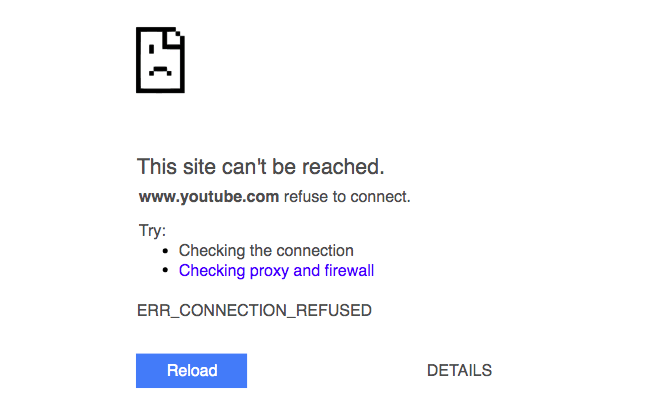Bayangkan sedang asik browsing website favorit, tiba-tiba layar browser menampilkan pesan “ERR_CONNECTION_REFUSED”. Frustrasi? Tentu saja! Error ini seperti tembok virtual yang menghalangi Anda mengakses informasi penting atau menyelesaikan pekerjaan online.
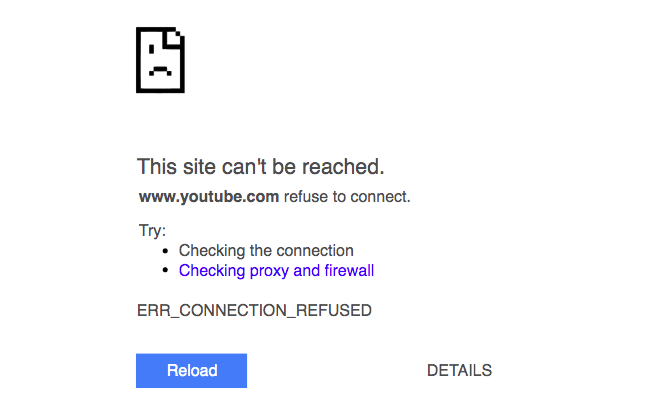
Tidak perlu panik – ERR_CONNECTION_REFUSED memang terdengar teknis dan menakutkan, tapi sebenarnya ini adalah masalah umum yang bisa diatasi. Error ini muncul ketika browser Anda mencoba “mengetuk pintu” server website, tapi mendapat penolakan karena berbagai alasan.
Kabar baiknya, Anda tidak perlu jadi ahli IT untuk mengatasi error ini. Di artikel ini, kami akan memandu Anda mengatasi ERR_CONNECTION_REFUSED dengan langkah-langkah praktis yang mudah diikuti.
Memahami ERR_CONNECTION_REFUSED
Apa itu ERR_CONNECTION_REFUSED?
ERR_CONNECTION_REFUSED adalah pesan error yang muncul ketika browser gagal membuat koneksi dengan server website yang dituju. Situasi ini mirip seperti ketika Anda mengetuk pintu, tapi pemilik rumah menolak membukanya.
Pesan error ini sebenarnya merupakan mekanisme keamanan yang melindungi pengguna dari koneksi yang berpotensi berbahaya. Browser secara otomatis mendeteksi jika ada sesuatu yang tidak beres dengan koneksi ke server website.
Tampilan Error di Berbagai Browser
- Google Chrome: “This site can’t be reached”
- Mozilla Firefox: “Unable to connect”
- Microsoft Edge: “Hmmm… can’t reach this page”
- Safari: “Safari can’t connect to the server”
- Opera: “Site unreachable”
Bagaimana Koneksi Browser-Server Bekerja
Proses Koneksi Normal
- Browser mengirim permintaan ke server
- DNS menerjemahkan nama domain ke IP
- Server menerima permintaan
- Server memproses dan mengirim respons
- Browser menampilkan halaman web
Ketika ERR_CONNECTION_REFUSED Terjadi
- Browser mengirim permintaan
- Server menolak koneksi
- Browser menerima pesan penolakan
- Error ditampilkan ke pengguna
Penyebab ERR_CONNECTION_REFUSED
1. Masalah Server
Server website bisa mengalami berbagai masalah yang menyebabkan penolakan koneksi:
- Server sedang dalam maintenance
- Beban server terlalu tinggi (overload)
- Konfigurasi firewall server terlalu ketat
- Port yang dibutuhkan tertutup
- Server crash atau tidak merespons
2. Masalah Jaringan
Koneksi internet yang bermasalah sering menjadi penyebab utama:
- DNS cache rusak atau kadaluarsa
- Router/modem tidak berfungsi optimal
- Pengaturan DNS tidak tepat
- Interferensi ISP
- Masalah pada jaringan lokal
3. Masalah Browser
Browser yang tidak optimal bisa menimbulkan berbagai masalah:
- Cache dan cookies menumpuk
- Ekstensi yang bermasalah
- Browser tidak diperbarui
- Pengaturan keamanan terlalu ketat
- Sinkronisasi akun bermasalah
Panduan Troubleshooting Lengkap
Langkah 1: Periksa Status Website
- Buka website downforeveryoneorjustme.com
- Masukkan URL website yang bermasalah
- Analisis hasil:
- Jika “down for everyone”: Masalah di server
- Jika “just you”: Lanjut ke langkah berikutnya
Langkah 2: Diagnosa Koneksi Internet
- Cek koneksi ke website lain
- Periksa kecepatan internet:
- Buka speedtest.net
- Jalankan tes kecepatan
- Pastikan hasil sesuai paket internet
Langkah 3: Bersihkan Browser
Di Google Chrome:
- Buka menu (⋮)
- Settings > Privacy and security
- Clear browsing data:
- Pilih “All time”
- Centang semua opsi
- Klik “Clear data”
Di Firefox:
- Buka menu
- Options > Privacy & Security
- Clear Data:
- Pilih semua opsi
- Konfirmasi penghapusan
Langkah 4: Flush DNS Cache
Di Windows:
- Buka Command Prompt sebagai Administrator
- Ketik perintah berikut:
- Restart komputer
Di macOS:
- Buka Terminal
- Ketik perintah:
- Masukkan password admin
Di Linux:
- Buka Terminal
- Ketik:
Langkah 5: Konfigurasi DNS
Mengubah DNS Server:
- Buka Network Settings
- Edit adapter settings
- Gunakan DNS publik:
- Google: 8.8.8.8 & 8.8.4.4
- Cloudflare: 1.1.1.1 & 1.0.0.1
- OpenDNS: 208.67.222.222 & 208.67.220.220
Langkah 6: Periksa Firewall & Antivirus
Windows Defender:
- Buka Windows Security
- Firewall & Network Protection
- Allow an app through firewall
- Cek pengaturan browser
Antivirus Pihak Ketiga:
- Buka antivirus
- Cari pengaturan firewall
- Tambahkan pengecualian untuk browser
- Nonaktifkan sementara untuk testing
Tools Diagnostik Yang Direkomendasikan
1. Network Diagnostics Tools
Wireshark
- Fungsi: Analisis paket jaringan mendalam
- Cara penggunaan:
- Install Wireshark
- Pilih interface jaringan
- Mulai capture
- Filter traffic browser
- Analisis hasil
Ping & Traceroute
2. Browser Developer Tools
Chrome DevTools
- Buka dengan Ctrl+Shift+I
- Pilih tab “Network”
- Periksa:
- Status response
- Timing koneksi
- Error messages
Firefox Developer Tools
- Buka dengan F12
- Monitor tab “Network”
- Analisis:
- Connection timing
- Request headers
- Response data
Panduan Untuk Administrator Website
1. Server-side Checks
- Periksa log server:
- Cek status service:
Keamanan dan Pencegahan
1. Monitoring Server
Untuk administrator website, penting untuk menerapkan sistem monitoring:
Setup Basic Monitoring
- Pasang monitoring tools:
- Nagios
- Zabbix
- New Relic
- Setup alerts untuk:
- Server downtime
- High CPU usage
- Memory overload
- Disk space issues
Log Management
- Implementasi log rotation
- Setup alert system
- Regular log analysis
- Backup log files
2. Best Practices Untuk Pengguna
Maintenance Rutin
- Update browser secara berkala
- Bersihkan cache setiap bulan
- Scan malware regular
- Update sistem operasi
Keamanan Jaringan
- Gunakan VPN terpercaya
- Aktifkan firewall
- Update antivirus
- Hindari jaringan publik tidak aman
Studi Kasus
Kasus 1: Website E-commerce
Situasi: Website e-commerce mengalami ERR_CONNECTION_REFUSED saat traffic tinggi
Analisis:
- Server overload
- Resource limit tercapai
- Database connections penuh
Solusi:
- Tingkatkan server resources
- Implementasi load balancing
- Optimize database queries
- Setup CDN
Kasus 2: Personal Blog
Situasi: Blog WordPress menunjukkan error setelah update
Analisis:
- Plugin conflicts
- PHP version mismatch
- .htaccess issues
Solusi:
- Rollback ke versi stabil
- Update PHP version
- Reset .htaccess
- Disable problematic plugins
FAQ (Frequently Asked Questions)
Q: Berapa lama ERR_CONNECTION_REFUSED bisa berlangsung?
A: Durasi bisa bervariasi dari beberapa menit hingga beberapa jam, tergantung penyebabnya. Jika masalah di sisi server, bisa lebih lama sampai administrator menyelesaikannya.
Q: Apakah error ini bisa merusak komputer saya?
A: Tidak. ERR_CONNECTION_REFUSED hanyalah pesan error yang menunjukkan masalah koneksi. Ini tidak akan merusak perangkat atau data Anda.
Q: Mengapa error muncul di satu website tapi tidak di yang lain?
A: Biasanya karena masalah spesifik pada server website tersebut atau cara browser Anda berinteraksi dengan website itu.
Q: Apakah saya perlu bantuan teknisi untuk mengatasinya?
A: Tidak selalu. Kebanyakan kasus bisa diatasi sendiri dengan panduan di artikel ini. Namun, jika masalah persisten, bantuan profesional mungkin diperlukan.
Tren dan Perkembangan Terbaru
Perubahan Protokol Web
- Adopsi HTTP/3
- Peningkatan keamanan TLS
- Implementasi QUIC protocol
Teknologi Baru
- Edge Computing Solutions
- Improved CDN Technologies
- Advanced Caching Systems
- Better Error Handling
Panduan Khusus Per Platform
Windows 11
- Updated network settings
- New security features
- Improved troubleshooter
macOS Terbaru
- Enhanced security protocols
- Network preference updates
- System integrity protection
Mobile Devices
- Android troubleshooting
- iOS network settings
- Cross-platform solutions
Kesimpulan
ERR_CONNECTION_REFUSED memang bisa mengganggu aktivitas online Anda, tetapi dengan pemahaman yang tepat dan langkah-langkah yang sistematis, masalah ini bisa diatasi. Yang terpenting adalah:
- Identifikasi sumber masalah dengan tepat
- Ikuti langkah troubleshooting secara berurutan
- Terapkan tindakan pencegahan
- Jaga keamanan sistem
Jika semua solusi sudah dicoba namun masalah masih berlanjut, jangan ragu untuk menghubungi:
- Administrator website
- Penyedia layanan hosting
- Support tim browser
- Teknisi IT profesional